Escape from Tarkov의 서버 연결 끊김에 대한 9가지 수정 사항

Escape from Tarkov에서 서버 연결 끊김 문제를 해결하기 위한 9가지 테스트 솔루션을 즉시 수행하세요.
App Store에는 2백만 개 이상의 앱과 게임이 있습니다. 모든 사람을 위한 것이 있으며 스마트폰은 우리 삶에서 거의 대체할 수 없는 부분이라는 점을 고려할 때 많은 사람들이 매일 앱에 의존합니다. 그러나 App Store 에서 앱 다운로드를 허용하지 않으면 어떻게 됩니까 ? 글쎄요, 당연히 당신은 그 문제를 가능한 한 빨리 처리하기를 원할 것입니다.
그리고 이 기사에서는 문제 없이 Store에서 새 앱을 다시 다운로드할 수 있도록 도와드리겠습니다.
목차:
App Store에서 앱을 다운로드할 수 없습니까? 해야 할 일은 다음과 같습니다.
App Store에서 앱 다운로드를 허용하지 않는 가장 일반적인 이유는 다음과 같습니다.
더 자세한 설명을 보려면 계속 읽으십시오.
1. 다운로드 설정 확인
기본적으로 App Store는 과도한 모바일 데이터 소비를 방지하기 위해 Wi-Fi에 연결되어 있을 때 크기가 200MB보다 큰 앱만 다운로드하고 업데이트합니다. 앱의 다운로드 크기가 매일 커지고 있으므로 이 설정을 변경하지 않는 것이 좋습니다. 단일 앱 다운로드는 데이터 요금제를 황폐화시킬 수 있습니다. 하지만 Wi-Fi에 연결되어 있지 않아도 빠르게 앱을 다운로드해야 하는 경우가 있습니다.
App Store 설정을 변경하고 모바일 데이터를 통해 앱을 다운로드하도록 허용하려면 다음을 수행하십시오.
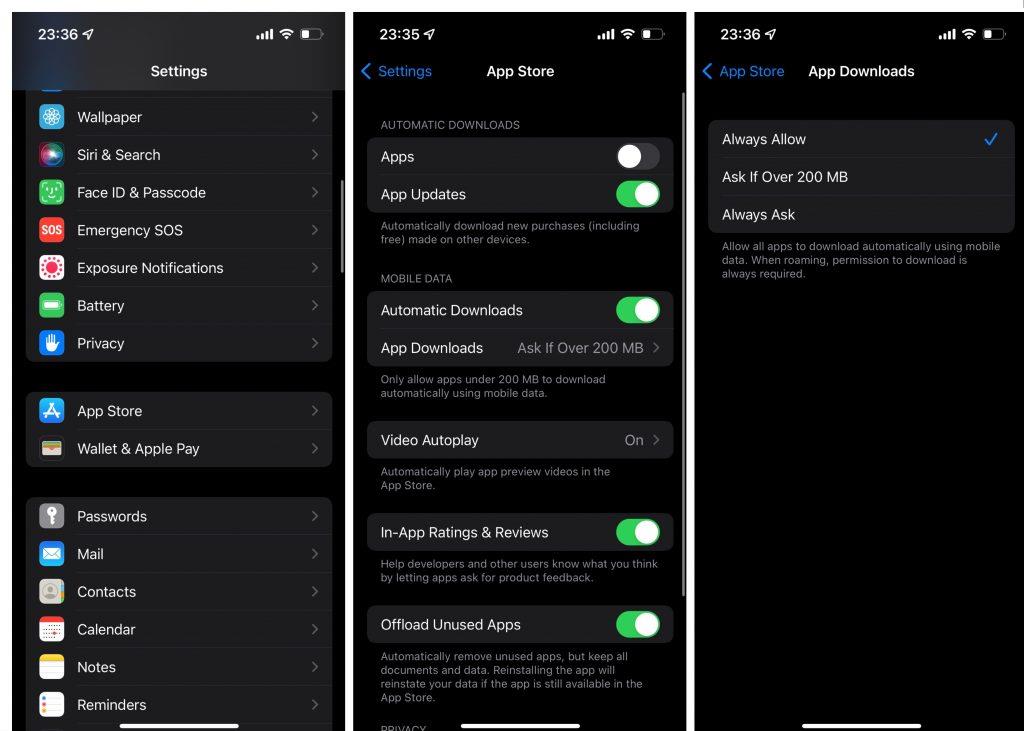
이제 모든 앱은 다운로드 크기에 관계없이 셀룰러 데이터를 통해 업데이트 및 다운로드됩니다. 내가 말했듯이 교활한 업데이트는 불필요하게 많은 데이터를 소모할 수 있기 때문에 이 설정을 일시적으로만 유지하는 것이 좋습니다.
2. 인터넷 연결 확인
우리는 이미 네트워크를 다루고 있으므로 네트워크에 제대로 연결되어 있는지 확인하는 것이 좋습니다. 분명히 Wi-Fi 네트워크에 제대로 연결되어 있지 않고 데이터가 충분하지 않은 경우 App Store에서 앱을 다운로드할 수 없습니다.
인터넷 연결에 문제가 있는 경우 이 문서에서 추가 솔루션을 확인하세요.
3. 지역 설정 변경
일부 앱은 특정 지역에서 사용할 수 없습니다. 대부분의 경우 해당 지역에서 사용할 수 없는 앱은 App Store에도 표시되지 않습니다. 그러나 이미 구매한 앱 목록에 있는 경우 앱이 표시될 수 있지만 다운로드할 수는 없습니다. App Store의 미국 버전에는 시장에서 사용할 수 있는 대부분의 앱이 포함되어 있기 때문에 이는 주로 미국 이외의 지역에 적용됩니다.
해당 지역에서 앱을 사용할 수 없는 경우 두 가지 옵션이 있습니다. 앱을 다운로드하지 않고 개발자가 해당 국가에서 사용할 수 있도록 기다리십시오. 또는 지역 설정을 변경하여 해당 앱(및 해당 지역에서 원래 사용할 수 없었던 다른 모든 앱)의 잠금 을 해제합니다. 그러나 실제 위치와 다른 영역을 설정하면 고유한 한계가 있음을 명심하십시오.
예를 들어 결제 수단을 추가할 수 없습니다. 즉, 앱을 구매할 수 없습니다. 또한 Apple Pay를 통해 진행되는 현재 구독을 모두 취소해야 합니다. 그리고 새로운 결제 수단을 설정할 수 없기 때문에 이러한 서비스에 다시 가입할 수 없습니다. 따라서 다운로드하려는 앱이 꼭 필요하고 모든 희생의 가치가 있다고 생각하지 않는 한 실제 지역을 고수하는 것이 좋습니다.
4. Apple ID 결제 설정 확인
유효한 결제 옵션이 없으면 App Store에서 앱과 콘텐츠를 구매할 수 없습니다. iPhone에 새로운 결제 수단을 추가하는 방법은 다음과 같습니다.

5. 저장 공간 확인
저장 공간이 충분하지 않으면 새 앱을 설치할 수 없습니다. 이제 iPhone에서 이미 다양한 알림과 iCloud 요금제 업그레이드 제안을 통해 저장 공간 부족에 대해 알려 주었다고 가정합니다 . 그럼에도 불구하고 항상 사용하지 않는 앱을 오프로드하여 저장 공간을 확보하는 것이 좋습니다. 오프로딩은 개인 데이터를 유지하면서 저장소에서 대부분의 앱을 제거하기 때문에 앱을 완전히 삭제할 필요가 없습니다. 따라서 앱을 다시 가져오기로 결정할 때 처음부터 모든 것을 설정할 필요가 없습니다.
iPhone에서 사용하지 않는 앱을 오프로드하는 방법은 다음과 같습니다.
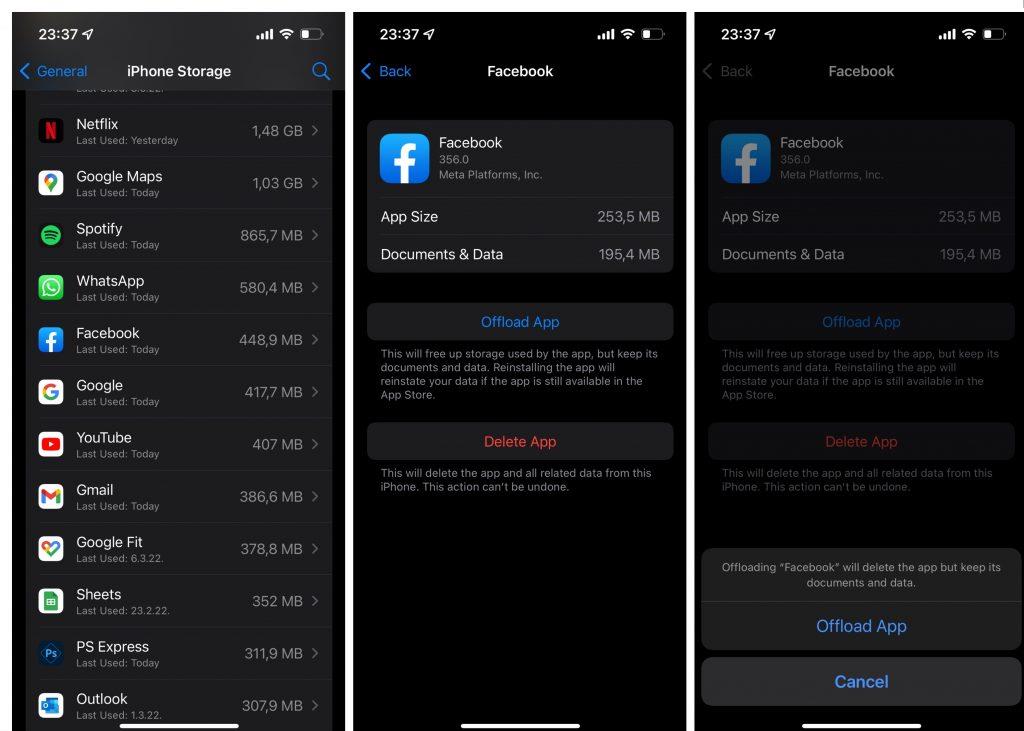
6. 앱 설치 제한 비활성화
필요한 권한이 없기 때문에 App Store에서 새 앱을 다운로드할 수 없습니다. iPhone에서 새 앱을 다운로드할 수 있는지 확인하는 방법은 다음과 같습니다.
7. 날짜 및 시간 확인
iOS에서 다양한 문제를 처리할 때 날짜와 시간은 종종 문제 해결 방법으로 무시됩니다. 그러나 정확한 날짜와 시간을 설정하는 것은 iPhone을 설정할 때 해야 할 가장 중요한 일 중 하나입니다. 날짜와 시간이 정확하지 않으면 iPhone 사용 경험이 크게 제한됩니다. 예를 들어 기기의 날짜와 시간이 잘못된 경우 새 앱을 다운로드할 수 없습니다.
따라서 빨리 이동하여 이러한 설정이 올바른지 확인하십시오. iOS에서 날짜와 시간을 설정하는 방법은 다음과 같습니다.
8. Apple ID에서 로그아웃 및 로그인
이전 솔루션으로 App Store에서 앱을 다운로드할 때 문제가 해결되지 않은 경우 Apple ID 로 노래를 부르고 다시 로그인해 봅니다. 방법은 다음과 같습니다.
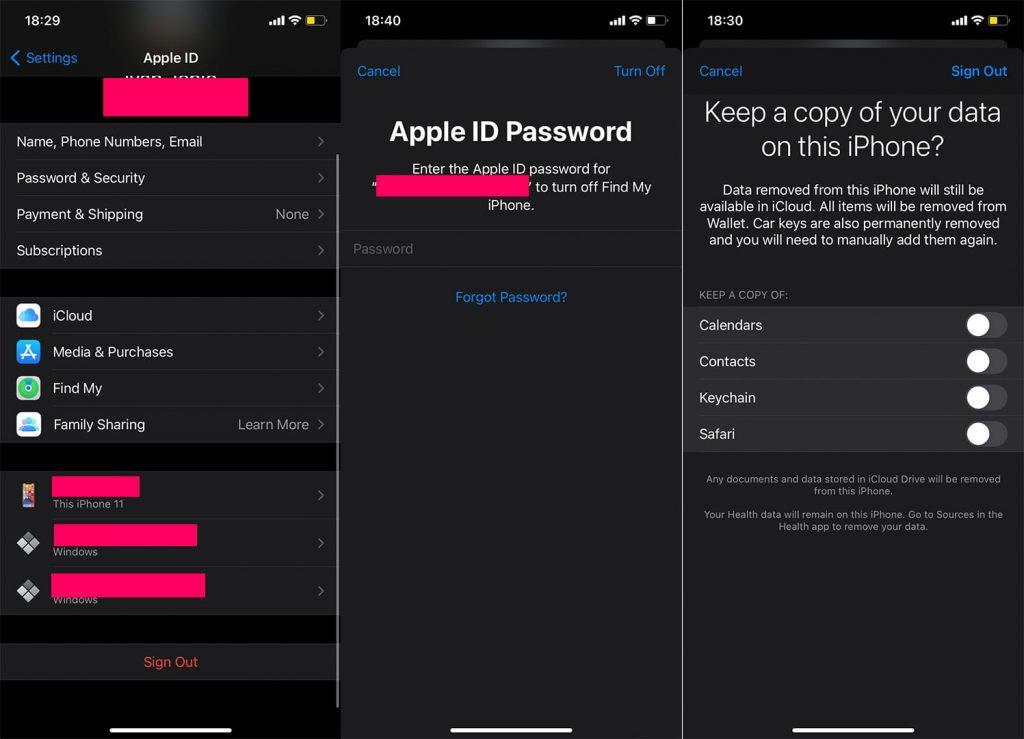
그게 다야. 이 솔루션 중 하나 이상이 App Store에서 앱을 다운로드하는 문제를 해결하는 데 도움이 되었기를 바랍니다. 의견, 질문 또는 제안 사항이 있으면 아래 의견에 언제든지 알려주십시오.
Escape from Tarkov에서 서버 연결 끊김 문제를 해결하기 위한 9가지 테스트 솔루션을 즉시 수행하세요.
이 문서를 읽고 해결 방법에 따라 Windows 10 PC에서 응용 프로그램이 그래픽 하드웨어 오류에 액세스하지 못하도록 차단되었습니다.
이 기사는 bootrec/fixboot 액세스 거부 오류를 수정하는 유용한 솔루션을 제공합니다. CHKDSK 실행, 부트로더 복구, 시작 복구 및 더 많은 방법을 알아보세요.
Valheim이 계속 충돌/멈춤, 검은 화면, 실행되지 않음 또는 기타 문제가 있습니까? Valheim 문제를 해결하려면 다음 솔루션을 따르십시오.
Steam 친구 네트워크에 연결할 수 없음 오류를 수정하는 방법을 배우고 친구의 네트워크에 연결할 수 없는 Steam 오류를 해결하는 5가지 테스트된 솔루션을 따르십시오.
레지던트 이블 7 게임을 스트리밍할 수 없습니다. 단계별 안내에 따라 게임 오류를 해결하고 중단 없이 게임을 플레이하십시오.
corsair 유틸리티 엔진 업데이트 오류를 해결하고 이 도구의 새로운 기능에 액세스하기 위한 문제 해결 솔루션을 알아보십시오.
PS5 컨트롤러가 연결되지 않거나 동기화되지 않으면 이러한 PS5 컨트롤러 연결 문제를 해결하기 위해 시도되고 테스트된 솔루션을 시도하십시오.
PC에서 젤다의 전설: 야생의 숨결을 플레이하고 싶으신가요? 여기에서 Windows PC에서 Legend Of Zelda BOTW를 플레이할 수 있는 모든 방법을 확인하십시오.
Windows 10 업데이트 오류 0x800706D9 문제를 해결하고 사용 가능한 업데이트를 설치한 다음 주어진 솔루션에 따라 Windows를 오류 없이 만들고 싶습니다.


![[수정됨] Valheim이 계속 충돌, 정지, 검은색 화면, 문제를 시작하지 않음 [수정됨] Valheim이 계속 충돌, 정지, 검은색 화면, 문제를 시작하지 않음](https://luckytemplates.com/resources1/images2/image-5324-0408150843143.png)
![수정됨: Steam 친구 네트워크에 연결할 수 없는 오류 [5가지 빠른 수정] 수정됨: Steam 친구 네트워크에 연결할 수 없는 오류 [5가지 빠른 수정]](https://luckytemplates.com/resources1/images2/image-3269-0408150819144.png)
![[수정됨] 레지던트 이블 7 바이오하자드 게임 충돌, 오류 등! [수정됨] 레지던트 이블 7 바이오하자드 게임 충돌, 오류 등!](https://luckytemplates.com/resources1/images2/image-994-0408150718487.png)



